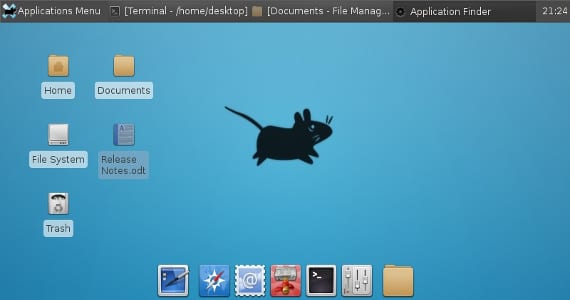
Di recente ho avuto a che fare di nuovo con il desktop Xfce, come sapete quotidianamente usa Unity di Ubuntu, in una distribuzione basata su Ubuntu e mi sono imbattuto nel fatto che esiste scorciatoie da tastiera che non appaiono in Xfce, come nel caso dell'apertura di un terminale combinando CONTROL + ALT + T, che esiste in Unity ma non in Xfce. Quindi, ti dirò come inserire e modificare le scorciatoie da tastiera in Xfce.
Aggiungi scorciatoie da tastiera in Xfce
Per aggiungere nuove scorciatoie da tastiera in Xfce, prima dobbiamo andare nel menu di Xfce e lì andiamo su "Configurazione di sistema" → "Tastiera". Apparirà questa schermata e andremo alla scheda "Collegamenti dell'applicazione".
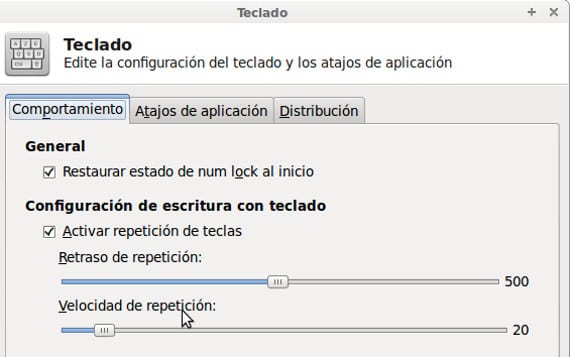
Lì vedremo un elenco di applicazioni con la corrispondente combinazione di tastiera. Se vogliamo modificare una qualsiasi combinazione, la contrassegniamo con il mouse e premiamo la nuova combinazione fino a quando non viene contrassegnata nell'elenco.
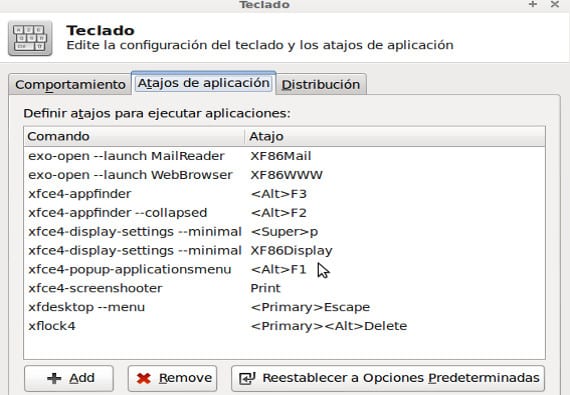
Se quello che vogliamo è aggiungere una nuova applicazione, come nel mio caso il terminale, quello che dobbiamo fare è premere il pulsante "Aggiungi"Dopo di che apparirà questa schermata.
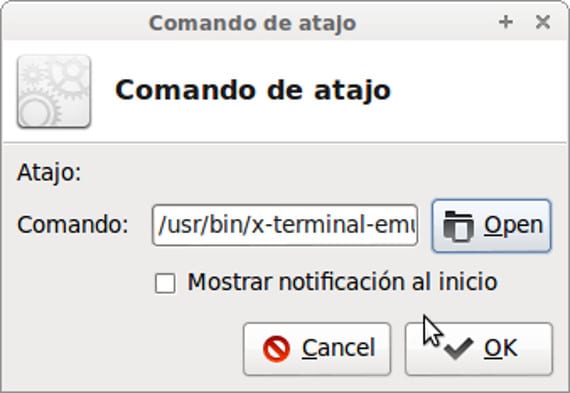
Facciamo clic su Sfoglia e cerchiamo l'applicazione che vogliamo aggiungere. Ricorda che le nostre applicazioni sono nella cartella / usr / bin e le applicazioni di sistema sono in / bin.
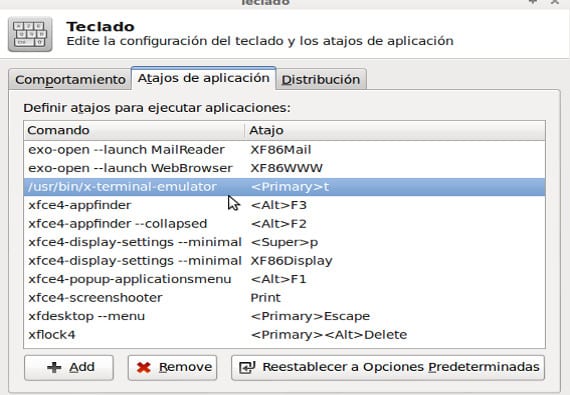
Una volta selezionato, appare un altro che dice "Scorciatoia:", premiamo la scorciatoia e torneremo alla schermata con l'elenco delle combinazioni. Ora la nostra applicazione apparirà con la sua combinazione. Se vogliamo modificarlo in futuro, dobbiamo solo contrassegnarlo con il mouse e premere la nuova combinazione, come le altre. Questo è un sistema semplice che rende molto più facile lavorare con qualsiasi scrivania, un'abitudine altamente raccomandata.
Maggiori informazioni - Non uso (anche) l'ultima Ubuntu con Unity, Unity, alcune scorciatoie da tastiera interessanti,
Immagine - Progetto Xfce
grazie mille